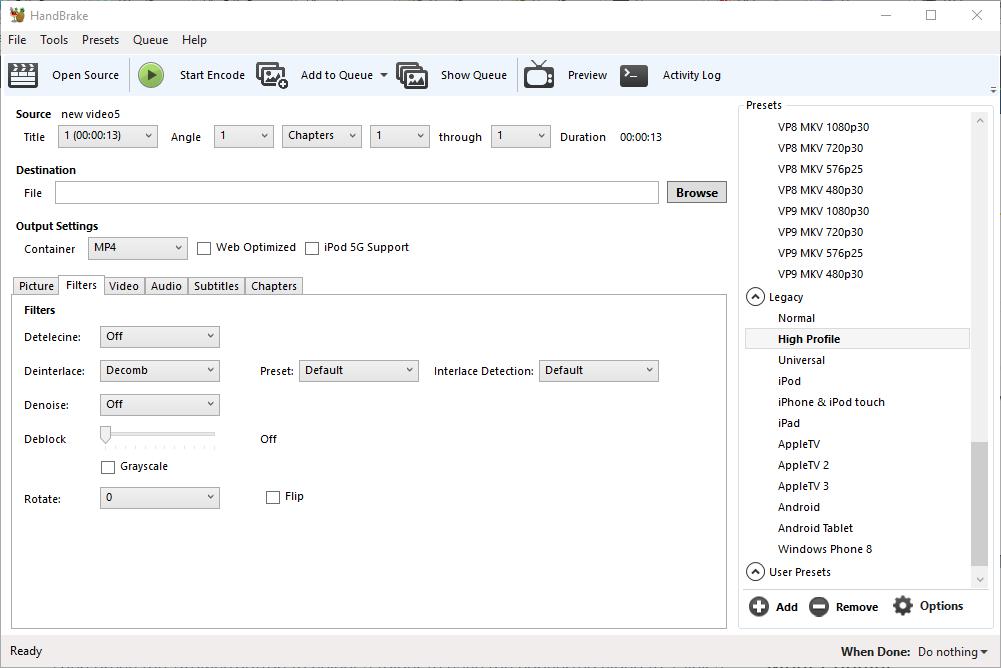Har du en video som ikke spilles av på den valgte enheten din? Hvis det er tilfelle, er HandBrake programvaren for deg! HandBrake konverterer videoer til containerformater optimalisert for en rekke nettbrett, telefoner, spillkonsoller og digitale mediaspillere. Med programvaren kan du konvertere mange videofiler og DVD- eller Blu-ray-plater til formater som sikkert vil spille av på maskinvareenhetene dine.
Se også vår artikkel Best Kodi Addons for å se på Live TV
For det første er det verdt å merke seg hva HandBrake er og ikke er. HandBrake er ikke programvare som konverterer videoer til mange alternative utdataformater. Du kan faktisk bare konvertere videoer til MP4- og MKV-containerformater med programvaren, som vil spilles av på de fleste maskinvareenheter. Så hvis du trenger å konvertere videoer til andre formater, vil ikke håndbremsen være veldig bra. For ytterligere informasjon om hvordan du konverterer mer generelle mediefiler til andre formater, sjekk denne Tech Junkie-guiden.
HandBrake er gratis programvare som gjør det mulig for brukere å konvertere videoer med konfigurerte enhetsinnstillinger. Hver forhåndsinnstilling er konfigurert for spesifikke maskinvareenheter eller programvare du kanskje trenger for å spille av videoer på. Som sådan kan du velge forhåndsinnstillinger som Android, iPhone & iPod, iPad, Apple TV, Windows Phone 8, Roku 4 og Amazon Fire TV for raskt å konvertere video til formater som er konfigurert for å spille på disse enhetene. Klikk Last ned (64 bit) på denne nettsiden for å lagre programvarens installasjonsprogram og legge HandBrake til Windows 7 eller 10. Det finnes også håndbremseanlegg for Mac OS X og Ubuntu.
Når du har installert HandBrake, åpner du vinduet i skuddet rett nedenfor. Den øverste linjen inneholder programvarens mest essensielle alternativer som du kan åpne kildefiler med, køfiler for batchkonvertering og kode videoene. Under det er det kildedetaljer for den valgte videoen din, en tekststi-tekstboks der du kan velge en mappe for å lagre det konverterte klippet til og outputinnstillinger organisert på seks faner. Det er en forhåndsinnstillinger-liste til høyre i vinduet som du kan velge generelle, web-, enhetsspesifikke, MKV- og forhåndsinnstilte kategorier fra.
Konverter videoer til en konfigurert forhåndsinnstilling
Nå kan du konvertere videoer til en forhåndsinnstilt ved å trykke på Open Source- knappen. Det åpner et kildevalg-sidefelt som du skal klikke på Fil for å velge en enkelt video som skal konverteres. Velg en video og trykk Åpne for å åpne den i Håndbremsen.
Velg deretter en forhåndsinnstilling for å konvertere videoen til fra forhåndsinnstillinger-listen til høyre for vinduet. Hvis du vil konvertere videoen til et kompatibelt enhetsformat, klikker du på Enheter og Legacy for å utvide disse kategoriene. Deretter kan du velge å konvertere klippet til Android Tablet, Windows Phone 8, iPad, iPod, AppleTV, Roku og andre enhetsformater. Hold musen over hver forhåndsinnstilling for å åpne en verktøytip som gir ytterligere forhåndsinnstilte detaljer som vist på øyeblikksbildet nedenfor.

Trykk deretter på Bla gjennom- knappen for å velge en mappe du vil lagre den konverterte videoen i. Klikk på en mappe i Lagre som-vinduet, skriv inn en videotittel i Filnavn-boksen og trykk på Lagre- knappen. Tekstfeltet Fil vil da inkludere utdatabanen.
Trykk på startkodeknappen øverst i vinduet. Kodingstiden varierer betydelig avhengig av lengden på videoen. Lange klipp kan ta mer enn en time. Når kodingen er fullført, kan du åpne det nye videoformatet i den valgte mappen. Nå kan du lagre det klippet på en USB-pinne og overføre det til enheten du trenger å spille på. Alternativt kan du også lagre videoen på skylagring i stedet.
Ripp video fra DVD og Blu-ray
Hvis du har en DVD eller Blu-ray med en video på den du vil lagre på en harddisk, kan du gjøre det hvis den ikke har noen kopibeskyttelse. Det vil sannsynligvis utelukke de fleste DVD-er eller Blu-ray-plater. Imidlertid, hvis DVDen inneholder dine egne innspilte videoer, kan du rippe dem fra platen og konvertere dem til formater som er egnet for avspilling i nettbrett, mobiler, etc.
Sett først inn en DVD eller Blu-ray for å rippe en video fra i diskstasjonen. Lukk en mediespiller enn det som automatisk åpnes. Trykk deretter på Open Source- knappen og velg DVD-stasjonen for å skanne den.
Deretter kan du konvertere videoen til alternative formater som er det samme som klipp som er lagret på harddisken. Velg en utgangsbane for den, velg en forhåndsinnstilling og trykk på Start kodeknappen . Deretter kan du åpne det nye videoformatet i utdatamappen som er valgt for å spille den i en mediaspiller.
Batchkonvertere videoer
Hvis du trenger å konvertere flere videoer til nye filformater, kan du sette opp en batchkonvertering for dem. Batchkonvertering konverterer alle videoer som er inkludert i en kø. Som sådan må du legge til klippene i en kø for å konvertere dem batch.
Trykk først på Open Source- knappen og velg en video som skal konverteres. Velg deretter en gave til den og en utdatamappe-bane. Så bør du trykke på knappen Legg til i kø for å legge videoen til i en kø. Trykk på Vis kø for å åpne vinduet i øyeblikksbildet nedenfor.

Vinduet over viser alle videoene du har lagt til i køen. Så du kan legge til flere filer i den køen for å batchkonvertere dem. Når du har lagt til alle videoene, trykker du på Start Queue- knappen. Håndbrekk vil konvertere alle videoene som står i kø til de forhåndsinnstilte formatene du har valgt.
Kø-vinduet inneholder en rullegardinmeny Når du er ferdig. Klikk på den menyen for å åpne alternativene vist i skuddet rett nedenfor. Der kan du velge HandBrake for å lukke eller for at Windows skal slå av eller logge av når programvaren er ferdig med å konvertere videoene.

Juster de forhåndsinnstilte outputinnstillingene
HandBrake-brukere kan justere hvilken som helst av forhåndsinnstillingens standardkonfigurasjoner med utgangsinnstillingene. For det første kan du justere komprimeringshastigheten ved å klikke på Video-fanen i øyeblikksbildet rett nedenfor. Som inkluderer glidebryteren Optimaliser videolinjen som du kan dra lenger til venstre for å øke hastigheten på videokonvertering. Alternativt kan du dra glidebryteren til høyre for å redusere videokomprimering, noe som også vil redusere størrelsen på utdatafilen.

Video-kategorien inneholder også en kvalitetslinje. Med glidebryteren på denne linjen kan du enten forbedre den konverterte videokvaliteten eller komprimere filstørrelsen mer. For å forbedre bildekvaliteten, drar du glidebryteren for linjen lenger mot høyre. Dra linjen lenger til venstre for å redusere den konverterte videoens filstørrelse.
Du kan konfigurere bildekvaliteten ytterligere ved å klikke på kategorien Filter. Denne fanen inneholder forskjellige videofilteralternativer. Du kan for eksempel fjerne korn ved å klikke på NLMeans fra rullegardinmenyen Denoise. Dra Deblock- linjen lenger mot høyre for å fjerne blokkerende gjenstander og glatte ut skarpe kanter. Du kan også konvertere videoer til svart og hvitt ved å merke av i Gråtoner .

Du kan justere videoenes dimensjoner ved å klikke på Bilde-fanen i øyeblikksbildet rett nedenfor. Det inkluderer bokser for bredde og høyde som viser deg den totale videodisplaystørrelsen. Som standard er dette vanligvis konfigurert til en automatisk innstilling for maksimal kildestørrelse.

Hvis du vil justere bredden og høyden på skjermutgangen, klikker du på rullegardinmenyen Anamorphic og velger Ingen . Deretter kan du justere skjermstørrelsen ved å klikke på pil ned og opp ved siden av bredde og høyde-boksene. Alternativt kan du også legge inn nye verdier i boksene. Hvis du reduserer skjermutgangsdimensjonene, vil videoens filstørrelse reduseres.
Håndbremsen har også et forhåndsvisningsalternativ du kan velge for å sjekke videoer før du konverterer dem. Trykk på forhåndsvisningsknappen øverst i vinduet for å åpne vinduet som vises nedenfor. Klikk deretter av for Bruk system standardavspiller, og trykk Live Preview for å åpne en forhåndsvisning av klippet i standard mediaspiller. Hvis du ikke velger alternativet Bruk system standardspiller , vil forhåndsvisningen åpne i VLC hvis du har installert den programvaren.

Nå kan du raskt konvertere videoene dine til mange forhåndsinnstillinger for MP4 og MKV beholderformat som er konfigurert for spesifikke enheter og scenarier. Dette vil helt sikkert komme til nytte når en video ikke spilles av i nettbrettet, mobilen, nettleseren eller andre digitale mediespillere. HandBrake er også praktisk programvare for å rippe DVD-videoer til harddisker.